sch.exe의 작동이 중지되었습니다 - 메시지창 해결
켬퓨터를 켤때마다 [sch.exe의 작동이 중지되었습니다]라는 메시지가 나오는 경우 해결 방법입니다.
괜히 찝찝하고 귀찮기도 한 메시지, 더 이상 보지 않고 스트레스줄이는 방법이기도 합니다.
위 그림이 [sch.exe의 작동이 중지되었습니다]라는 메시지가 나온 화면입니다.
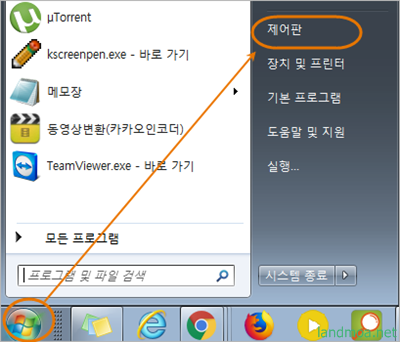
윈도우즈의 [시작] => [제어판]을 클릭합니다.
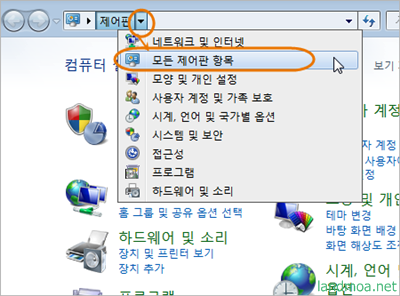
제어판에서 [모든 제어판 항목]을 선택합니다.
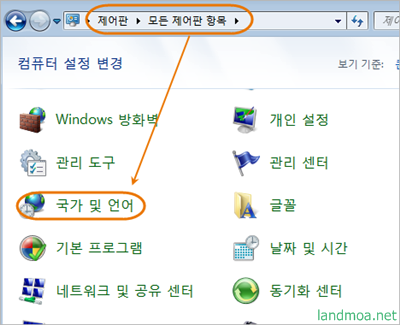
[모든 제어판 항목]에서 [국가 및 언어]를 선택합니다.
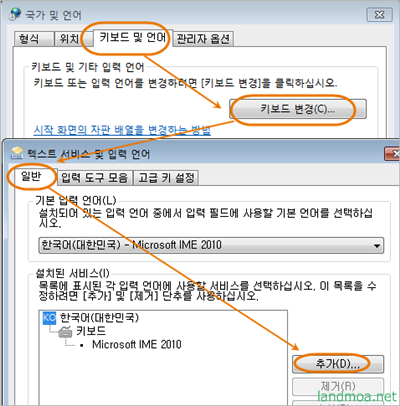
[국가 및 언어]창에서 상단탭 [키보드 및 언어] => [키보드 변경]을 선택하고,
이어 새창에서
[텍스트서비스 및 입력언어] 창에서 상단[일반]탭 => [추가]를 선택합니다.
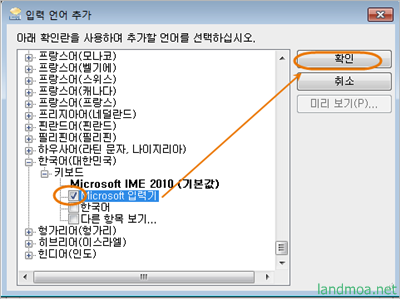
[언어입력추가]창에서 하단으로 내려 [한국어(대한민국)]부분을 찾습니다.
두번째에 있는 [Microsoft 입력기] 에 채크를 하고 [확인]을 클릭합니다.
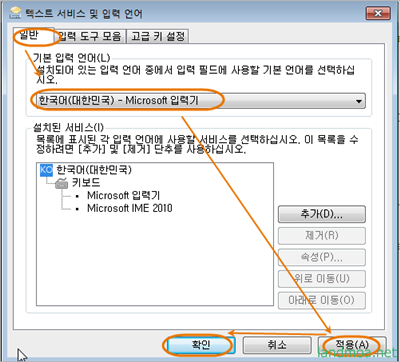
이전에 작업하던 [텍스트서비스 및 입력언어] 창에서
상단탭 [일반] => [한국어(대한민국)-microsoft입력기]를 선택합니다.
이어 하단의 [적용] => [확인]버턴을 클릭해 모든 설정을 마칩니다.
'컴퓨터 > 윈도우즈' 카테고리의 다른 글
| 윈도우즈7 태블릿 pc 입력판이 나타나지 않게 설정하는 방법 (0) | 2019.01.21 |
|---|---|
| 윈도우즈의 날짜시간 표시가 다르게 보일때 변경하는 방법 (0) | 2019.01.18 |
| windows 의 터치키보드, 화상키보드 끄는 방법 (0) | 2018.12.27 |
| 원문자 - 윈도우즈에서 원으로 된 문자를 입력하는 방법 (0) | 2018.12.14 |
| windows10 로그인 암호 설정, 변경 그리고 해제 (0) | 2018.12.12 |

